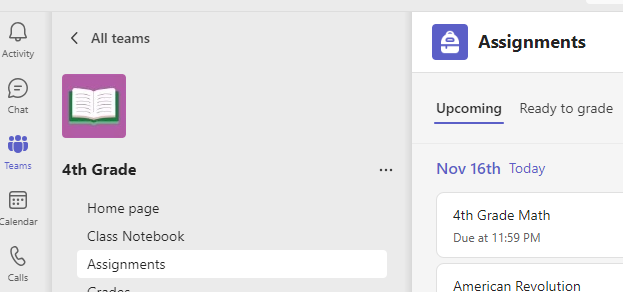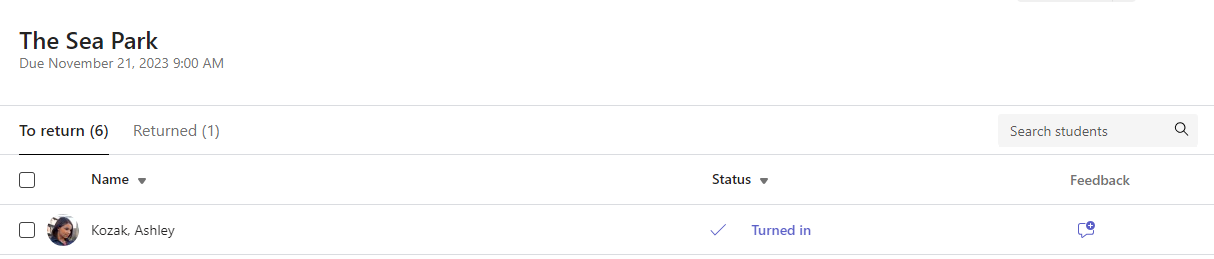Se gjennom og send inn oppgaver i Microsoft Teams for utdanning!
Slik leverer du inn en oppgave
Slik leverer du inn en oppgave:
-
Gå til ønsket klasseteam, og velg deretter Oppgaver. Du kan også bruke søkefeltet til å søke etter en oppgave med nøkkelord.
-
Tilordnet arbeid vises i rekkefølge etter forfallsdato. Velg et oppgavekort for å åpne det og vise oppgavens detaljer.
Tips!: Velg utvidelsesikonet (diagonal, dobbeltsidig pil) for å arbeide i fullskjermmodus.
-
Hvis læreren har angitt et dokument som du skal levere inn, eller hvis du har andre filer å legge ved i denne oppgaven, velger du +Legg til arbeid og last opp filen. Du kan knytte opptil 10 ressurser til en tildeling. 500 MB er den maksimale filstørrelsen for en ressurs.
Tips!: Arbeid med Office-filer som er knyttet til denne oppgaven, herfra – du trenger ikke å forlate appen. Eldre filer med .doc, .xls og .ppt filtyper kan bare redigeres i skrivebordsversjonene av disse appene. Du kan kopiere innhold til en ny fil som er opprettet i Teams, for å redigere dem på nytt.
-
Velg Lever inn for å sende inn en oppgave før tidsfristen. Denne knappen endres avhengig av statusen:
-
Send inn for gruppe hvis du arbeider med en gruppetilordning. Bare ett medlem av gruppen må levere inn oppgaven.
-
Send inn på nytt hvis du redigerer en oppgave du allerede har levert inn, og må sende inn arbeid på nytt.
-
Lever inn sent hvis du leverer inn oppgaven etter forfallsdatoen, men læreren har tillatt sene innleveringer eller bedt om en revisjon.
-
Ikke levert hvis oppgaven har forfalt og læreren ikke lenger godtar innleveringer. Du kan ikke levere inn arbeid.
-
Angre innlevering hvis du bestemmer deg for å redigere oppgaven før forfallsdatoen. Du må levere den på nytt etter at du har gjort endringene.
-
Når du har sendt inn oppgavene dine, kan du spore fremdriften i Karakterer-fanen for å se gjennom opptjente poeng og tilbakemeldinger fra lærere.